-

- Kopiëren
- Kopiëren naar Windows-pc
-
De bijgeleverde (ingebouwde) software installeren
- Bestanden kopiëren naar een schijf door aan te sluiten op een Blu-ray-recorder
- Bestanden kopiëren naar een SD-kaart
- Kopiëren naar Windows-pc
- Systeemvereisten controleren (Richtlijn)
- De bijgeleverde (ingebouwde) software installeren
- Een backup maken van alle bestanden
- Bestanden ordenen
- Video’s opnemen op disks
- Een backup maken van bestanden zonder gebruik van de bijgeleverde software
- Lijst met bestanden en mappen
- Kopiëren naar Mac-computer
De bijgeleverde (ingebouwde) software installeren
U kunt de opgenomen beelden weergeven in kalenderformaat en montagebewerkingen uitvoeren met de bijgeleverde software.
Deze handeling kan niet worden voltooid als het resterende batterijvermogen niet voldoende is. Laad de batterij eerst volledig op.
Voorbereidingen
Sluit dit apparaat aan op een computer met een USB-kabel.
Windows 10
Open het afdekplaatje.
Sluit aan op uw PC met gebruik van de bijgeleverde USB-kabel.
Voordat u de kabel aansluit, sluit de LCD-monitor om deze unit uit te schakelen.
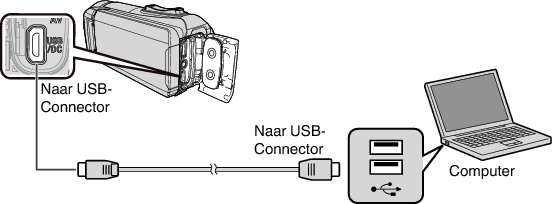
Open de LCD-monitor.
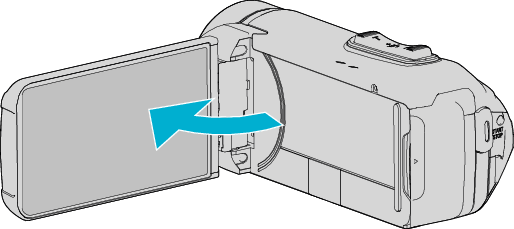
Dit apparaat wordt ingeschakeld en het ”APPARAAT SELECTEREN”-menu verschijnt.
Tik op ”AANSLUITEN OP PC”.
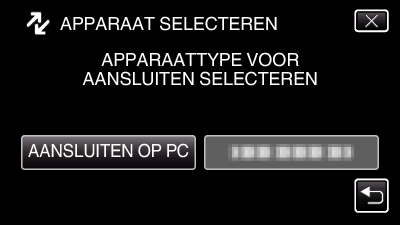
Tik op ”AFSPELEN OP PC”.
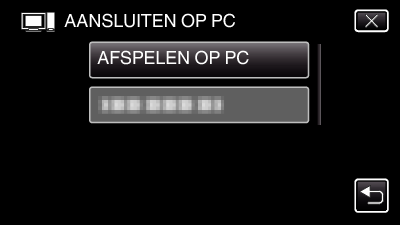
Koppel de USB-kabel los om terug te keren naar het opname- of afspeelscherm.
”Everio Software Setup” verschijnt op de computer.
Handelingen moeten worden uitgevoerd op de computer nadat het scherm is verwisseld.
Voer de volgende handelingen uit op uw computer.
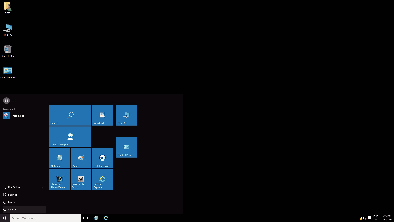
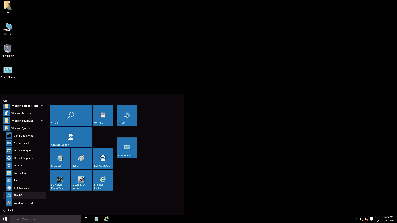
Als een ”This PC”-pictogram wordt getoond op het bureaublad, dubbelklik dan op het pictogram om ”This PC” te openen.
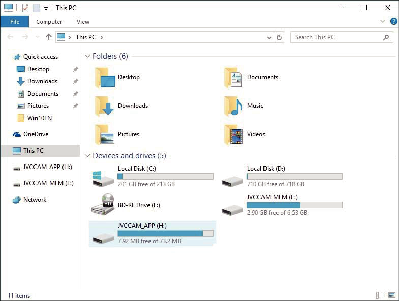
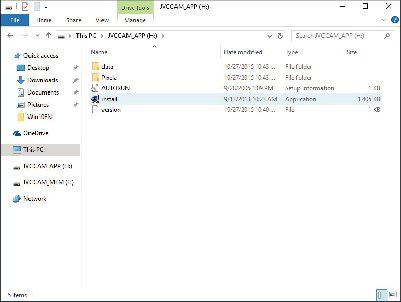
”Software Setup” verschijnt na een tijdje.
Klik op ”Everio MediaBrowser 4”.
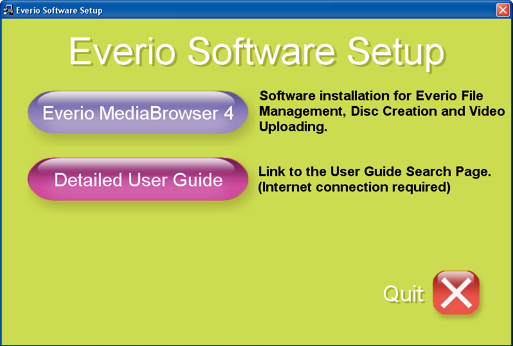
Volg de instructies op het scherm om de installatie te voltooien.
Klik op ”Voltooien”.
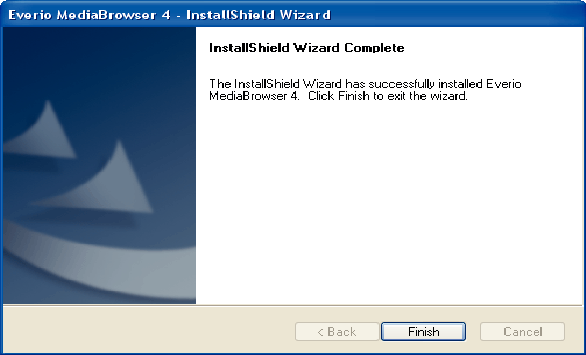
Klik op ”AFSL”.
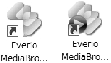
De installatie is voltooid en er zijn twee pictogrammen gecreëerd op het bureaublad.
Verwijder deze unit van uw PC.
OPMERKING
Als ”Everio Software Setup” niet verschijnt, dubbelklik dan op ”JVCCAM_APP” in ”Deze Computer” of ”Computer”, en dubbelklik vervolgens op ”install (of Install.exe)”.
Selecteer ”Open de map met de gewenste bestanden” als het dialoogvenster automatisch afspelen verschijnt, en klik op ”OK”. Klik vervolgens op ”install (of Install.exe)” in de map.
Windows 8/Windows 8.1
Open het afdekplaatje.
Sluit aan op uw PC met gebruik van de bijgeleverde USB-kabel.
Voordat u de kabel aansluit, sluit de LCD-monitor om deze unit uit te schakelen.
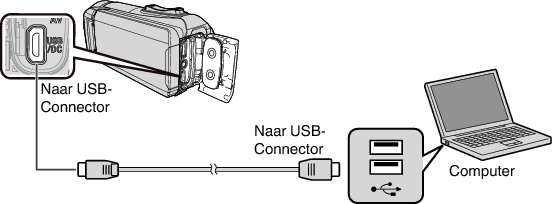
Open de LCD-monitor.
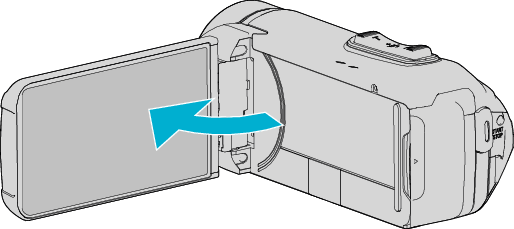
Dit apparaat wordt ingeschakeld en het ”APPARAAT SELECTEREN”-menu verschijnt.
Tik op ”AANSLUITEN OP PC”.
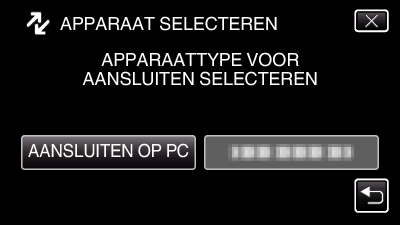
Tik op ”AFSPELEN OP PC”.
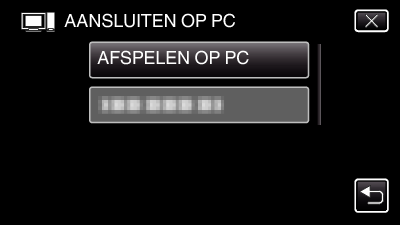
Koppel de USB-kabel los om terug te keren naar het opname- of afspeelscherm.
”Everio Software Setup” verschijnt op de computer.
Handelingen moeten worden uitgevoerd op de computer nadat het scherm is verwisseld.
Voer de volgende handelingen uit op uw computer.
(Voor Windows 8) Klik op het ”Search”-amulet.
(Voor Windows 8.1) Klik op
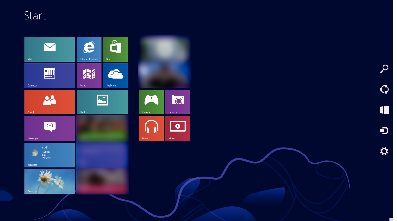
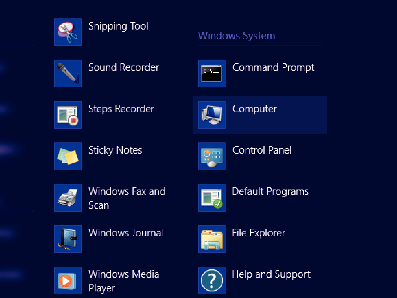
Als een ”Computer”-pictogram wordt getoond op het bureaublad, dubbelklik dan op het pictogram om ”Computer” te openen.
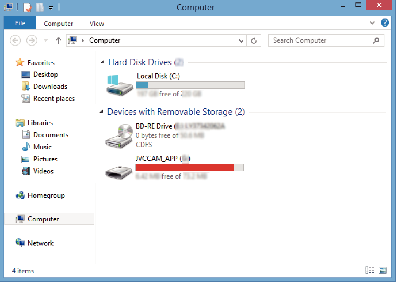
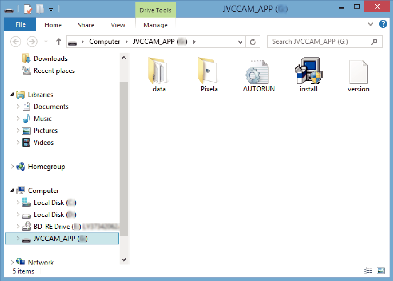
”Software Setup” verschijnt na een tijdje.
Klik op ”Everio MediaBrowser 4”.
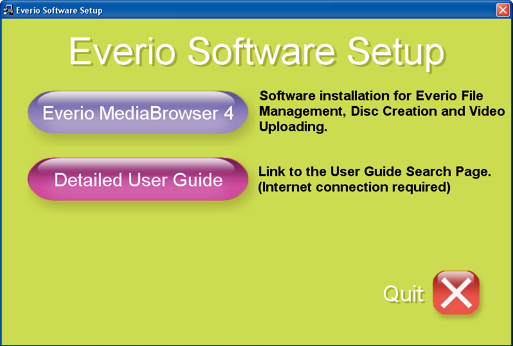
Volg de instructies op het scherm om de installatie te voltooien.
Klik op ”Voltooien”.
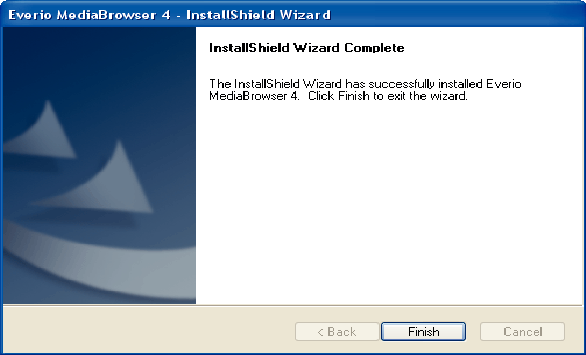
Klik op ”AFSL”.
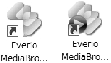
De installatie is voltooid en er zijn twee pictogrammen gecreëerd op het bureaublad.
Verwijder deze unit van uw PC.
OPMERKING
Als ”Everio Software Setup” niet verschijnt, dubbelklik dan op ”JVCCAM_APP” in ”Deze Computer” of ”Computer”, en dubbelklik vervolgens op ”install (of Install.exe)”.
Selecteer ”Open de map met de gewenste bestanden” als het dialoogvenster automatisch afspelen verschijnt, en klik op ”OK”. Klik vervolgens op ”install (of Install.exe)” in de map.
Windows 7
Open het afdekplaatje.
Sluit aan op uw PC met gebruik van de bijgeleverde USB-kabel.
Voordat u de kabel aansluit, sluit de LCD-monitor om deze unit uit te schakelen.
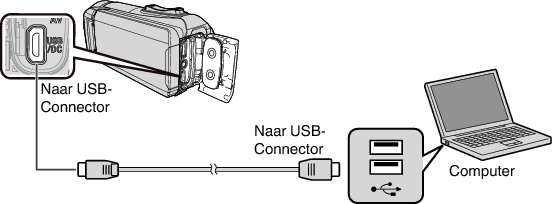
Open de LCD-monitor.
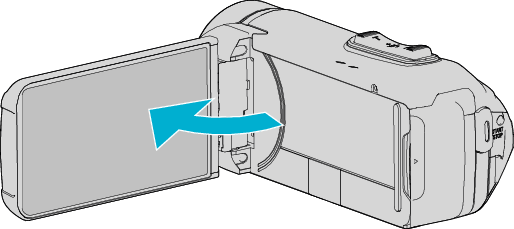
Dit apparaat wordt ingeschakeld en het ”APPARAAT SELECTEREN”-menu verschijnt.
Tik op ”AANSLUITEN OP PC”.
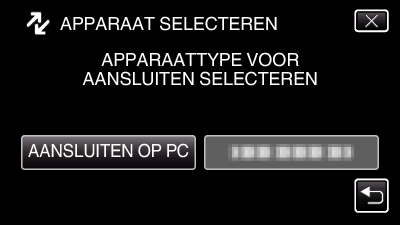
Tik op ”AFSPELEN OP PC”.
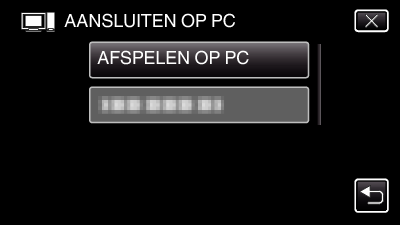
”Everio Software Setup” verschijnt op de computer.
Handelingen moeten worden uitgevoerd op de computer nadat het scherm is verwisseld.
Voer de volgende handelingen uit op uw computer.
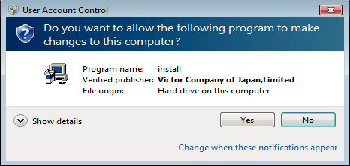
”Software Setup” verschijnt na een tijdje.
Als het niet verschijnt, dubbelklik dan op ”JVCCAM_APP” in ”Computer” of ”Deze Computer”, en dubbelklik dan op ”install.exe”.
Klik op ”Everio MediaBrowser 4”.
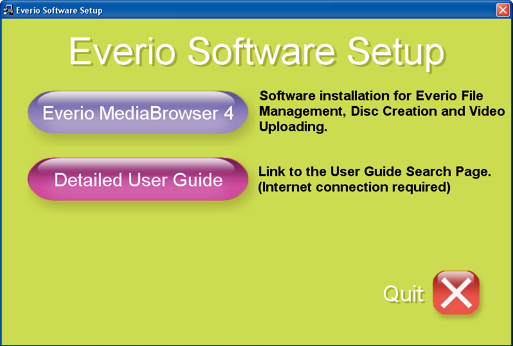
Volg de instructies op het scherm om de installatie te voltooien.
Klik op ”Voltooien”.
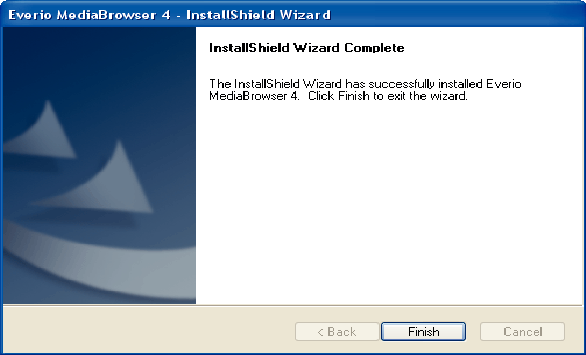
Klik op ”AFSL”.
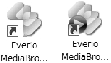
De installatie is voltooid en er zijn twee pictogrammen gecreëerd op het bureaublad.
Verwijder deze unit van uw PC.
OPMERKING
Als ”Everio Software Setup” niet verschijnt, dubbelklik dan op ”JVCCAM_APP” in ”Deze Computer” of ”Computer”, en dubbelklik vervolgens op ”install (of Install.exe)”.
Selecteer ”Open de map met de gewenste bestanden” als het dialoogvenster automatisch afspelen verschijnt, en klik op ”OK”. Klik vervolgens op ”install (of Install.exe)” in de map.
